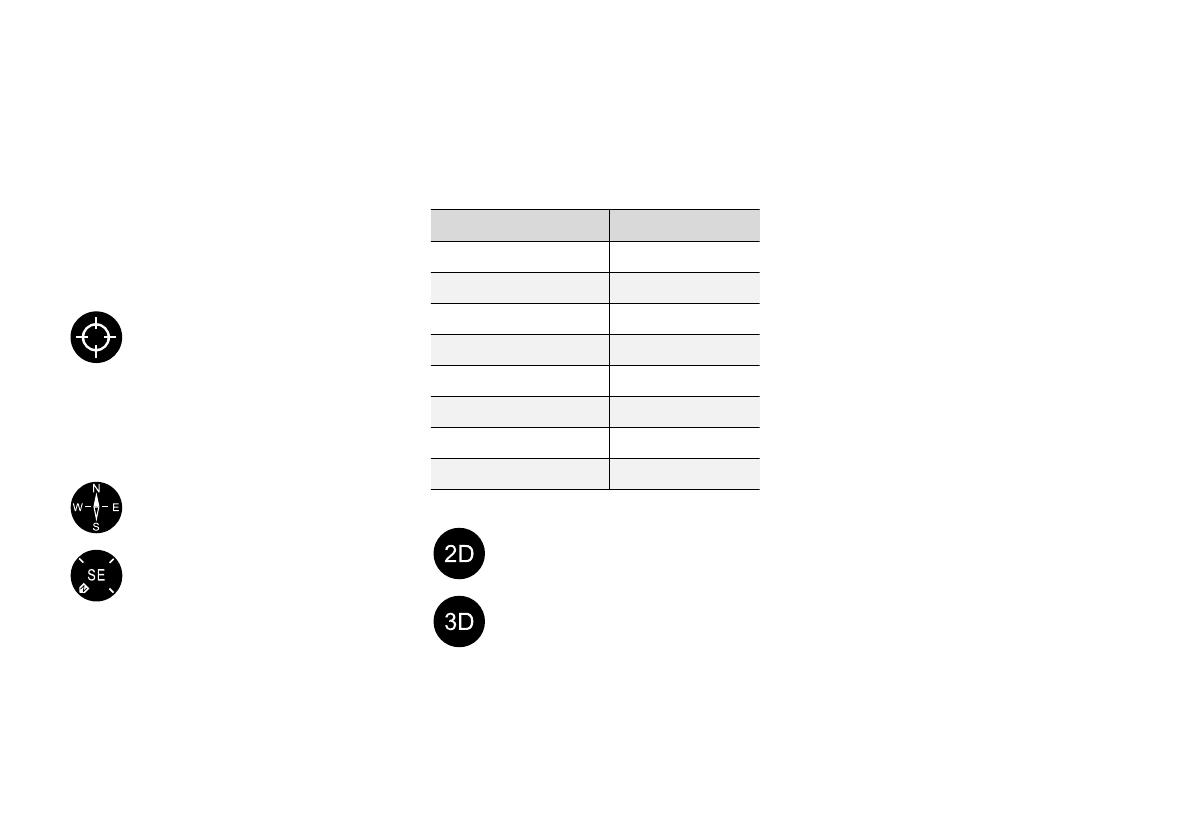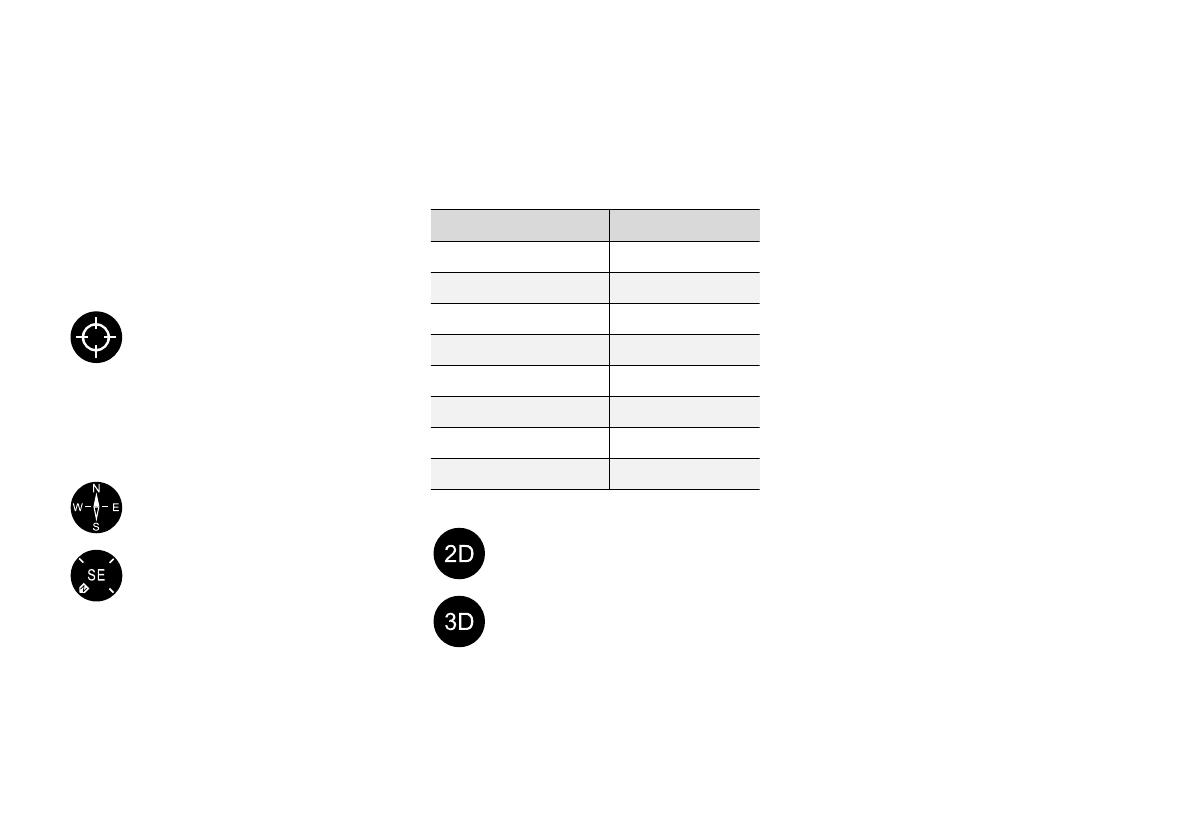
NAVIGOINTI
}}
7
Jos keskinäytössä ei näy karttakuvaa, painakaa
ylintä (navigointijärjestelmän) osanäkymää.
Missä olen?
Mikä on auton maantieteellinen sijainti juuri tällä
hetkellä?
•
Painakaa kartalla olevaa autosymbolia (sini-
nen kolmio) – tiedot näytetään suoraan kar-
talla.
Autosymbolin löytäminen kartalta
Kauemmas ja lähemmäs zoomaamisen
sekä kartalla liikkumisen jälkeen voi
joskus olla vaikeaa löytää takaisin
auton sijaintipaikkaan. Painamalla hius-
ristikkoa kartta palautetaan seuraamaan auto-
symbolia.
Pohjoinen tai ajosuunta ylöspäin
kartalla
Auton liikkuminen suhteessa karttaan
voidaan näyttää kahdella eri tavalla.
Vaihtakaa kartalla pohjoinen tai ajo-
suunta ylöspäin painamalla symboleja.
Kun pohjoinen on kartalla ylöspäin,
autosymboli liikkuu kartalla kulloiseen-
kin ilmansuuntaan. Jos autosymboli liik-
kuu kartalla vasemmalle, auto kulkee länteen.
Kun autosymboli osoittaa ylöspäin, kartta pyörii
sen alla auton kääntymisestä riippuen. Kompassi-
symboli näyttää aina, missä suunnassa pohjoinen
(N) on kartalla ja kompassin keskiö näyttää, mihin
suuntaan auton keula osoittaa.
Merkit kompassissa kompassisuunta
N Pohjoinen
NE Koillinen
E Itä
SE Kaakko
S Etelä
SW Lounas
W Länsi
NW Kaakko
2D- tai 3D-näyttö
Vaihtakaa 2D- ja 3D-näytön välillä pai-
namalla symboleja.
3D-näyttötavassa auton ajosuunta näy-
tetään aina ylöspäin. Kartta pyörii auto-
symbolin alla auton kääntymisestä riip-
puen. Kompassi näyttää aina, missä
suunnassa pohjoinen (N) on kartalla ja
kompassin keskiö näyttää, mihin suuntaan auton
keula osoittaa. Kartan mittakaavaa ei näytetä 3D-
tilassa.
2D-näyttötavassa pohjoinen on kartalla ylöspäin
ja autosymboli liikkuu kartalla kulloiseenkin ilman-
suuntaan.
Zoomaus lähemmäs
Suurentakaa karttaa painamalla nopeasti kaksi
kertaa sormella keskinäyttöä tai laittakaa kaksi
sormea yhdessä keskinäytölle ja siirtäkää niitä
poispäin toisistaan.
Zoomaus kauemmas
Pienentäkää karttaa painamalla nopeasti kerran
kahdella sormella keskinäyttöä tai laittakaa kaksi
sormea yhdessä keskinäytölle ja siirtäkää niitä
kohti toisiaan.
Vieritys
Asettakaa sormi kartalle pyyhkäiskää halu-
amaanne suuntaan ja vapauttakaa. Vieritystoimin-
toa voidaan käyttää vain, kun kartta on suurim-
massa koossaan, ei pienennettynä.
Otsikkonäytön vaihtaminen
Maksimoikaa kartta ja painakaa karttaotsikkoa
keskinäytössä ylimpänä. Valitkaa seuraavien kar-
talla näytettävien otsikkonäyttöjen väliltä:
1.
Määränpää (Destination), tuloaika (
ETA) tai
jäljellä oleva matka-aika (RTA) ja etäisyys
määränpäähän (Distance). Vaihtoehdon
ETA
tai RTA valitseminen: ks. kohta "Reitin ja
opastuksen asetukset".
2. Nykyinen sijainti osoitteena (Address) tai
koordinaatteina (Coordinates). Koordinaat-